Folder kwarantanny w programie ESET NOD32 Antivirus służy do izolowania wszystkich zainfekowanych lub podejrzanych plików. W takim przypadku użytkownik ma możliwość samodzielnego poddania plików kwarantannie, przywrócenia ich lub usunięcia.
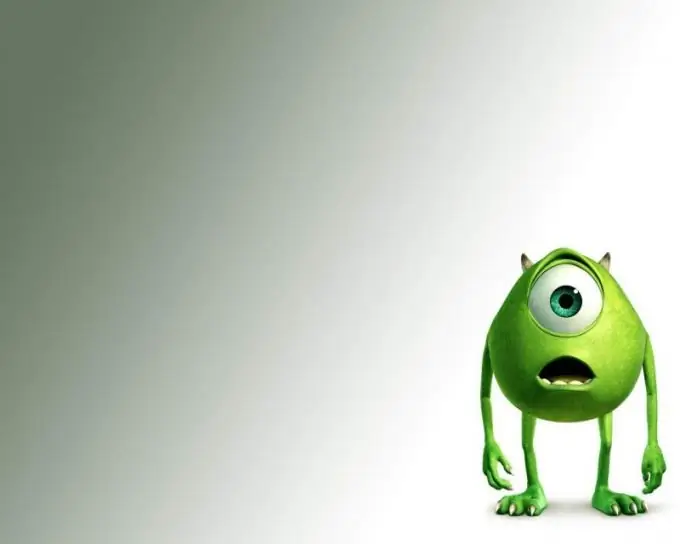
Instrukcje
Krok 1
Plik zablokowany w folderze Kwarantanna aplikacji antywirusowej ESET NOD32 nie stanowi zagrożenia dla systemu komputera. Jednym z celów kwarantanny jest możliwość ręcznego przywrócenia przeniesionego pliku systemowego. Odpowiedzialna za to jest funkcja „Przywróć”, do której można uzyskać dostęp z menu kontekstowego okna „Kwarantanna”. Należy pamiętać, że istnieje również opcja „Odzyskaj do”, która umożliwia zapisanie odzyskanego pliku w lokalizacji innej niż oryginalna.
Krok 2
Jeśli chcesz usunąć zainfekowane pliki z kwarantanny, tymczasowo wyłącz funkcję przywracania systemu. w tym celu otwórz menu kontekstowe elementu „Mój komputer”, klikając prawym przyciskiem myszy i wybierz element „Właściwości”. Przejdź do zakładki "Przywracanie systemu" w oknie dialogowym, które się otworzy i zastosuj pole wyboru w wierszu "Wyłącz Przywracanie systemu na wszystkich dyskach". Potwierdź wykonanie wybranej akcji, klikając przycisk OK.
Krok 3
Uruchom aplikację NOD32 i naciśnij klawisz funkcyjny F5. Wybierz element „Ochrona przed wirusami i programami szpiegującymi” i wybierz opcję „Skanowanie komputera na żądanie”. Ustaw „Głębokie skanowanie” w wierszu „Wybrany profil” i potwierdź zastosowanie wprowadzonych zmian, klikając przycisk OK. Poczekaj na zakończenie procesu weryfikacji.
Krok 4
Rozwiń menu główne aplikacji NOD32 i przejdź do pozycji „Narzędzia”. Rozwiń węzeł „Kwarantanna” i dokładnie sprawdź listę otwieranych plików. Zwróć uwagę, że pole Powód wskazuje przyczynę izolacji każdego pliku. Wywołaj menu kontekstowe pliku, który chcesz usunąć, klikając prawym przyciskiem myszy i wybierając polecenie „Usuń z kwarantanny”. Uruchom ponownie komputer, aby zastosować zmiany.






